 |
 |
|
||
 |
||||
Duplexdruck mit der Automatischen Duplexeinheit
Windows
Mit der Automatischen Duplexeinheit können Sie automatisch beidseitig drucken, wenn Sie die folgenden Schritte ausführen.
 Hinweis:
Hinweis:|
Automatischer Duplexdruck ist möglich mit Normalpapier, Epson Premium Ink Jet Plain Paper und Epson Bright White Ink Jet Paper in den Formaten A4, Letter und B5.
Wenn beim automatischen Duplexdruck die Tinte ausgeht, hält der Drucker an und die Tinte muss ersetzt werden. Nach dem Auswechseln der Tinte setzt der Drucker das Drucken fort, aber es kann sein, dass der Ausdruck nicht vollständig ist. Drucken Sie in diesem Fall den fehlenden Teil erneut.
|
 |
Rufen Sie die Druckereinstellungen auf.
|
 |
Klicken Sie auf die Registerkarte Utility und wählen Sie anschließend Informationen zu Drucker und Optionen.
|
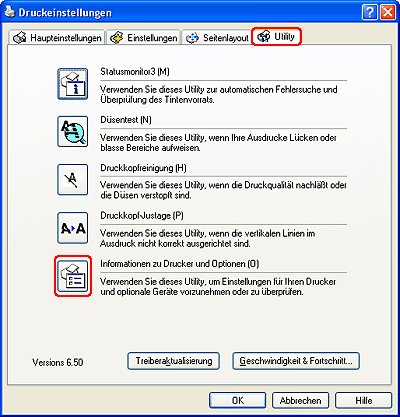
 |
Achten Sie darauf, dass das Kontrollkästchen Automatische Duplexeinheit installiert aktiviert ist und klicken Sie dann auf OK.
|
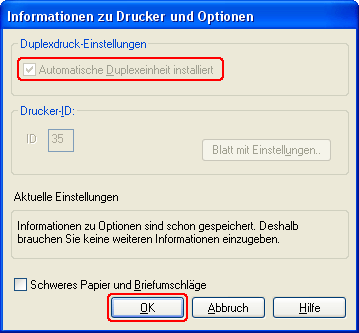
 |
Klicken Sie auf die Registerkarte Haupteinstellungen und wählen Sie anschließend eine der folgenden Qualitätsoption-Einstellungen:
|
Entwurf ist für Entwürfe mit reduzierter Druckqualität.
Text für reine Textseiten
Text & Bild ist für Seiten in höherer Qualität, die Text und Bilder enthalten.
Foto für gute Qualität und Geschwindigkeit
Optimales Foto für beste Druckqualität
 |
Wählen Sie Hinteres Papierfach, Vorderes Papierfach oder Automatisch als Quelle-Einstellung.
|
 |
Wählen Sie Normalpapier als Typ.
|
 |
Wählen Sie A4 297 x 210 mm, Letter 8½ x 11 Zoll oder B5 182 x 257 mm als Format-Einstellung.
|
 |
Wählen Sie Hochformat oder Querformat aus, um die Ausrichtung des Ausdrucks zu ändern.
|
 |
Klicken Sie auf die Registerkarte Seitenlayout und aktivieren Sie dann das Kontrollkästchen Duplexdruck und das Optionsfeld Auto. Wenn Sie ein gefaltetes Buch erstellen möchten, aktivieren Sie das Kontrollkästchen Gefalztes Buch.
|
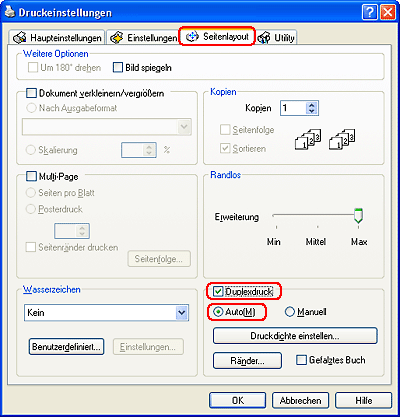
 |
Klicken Sie auf Ränder, um das Dialogfenster Ränder zu öffnen.
|
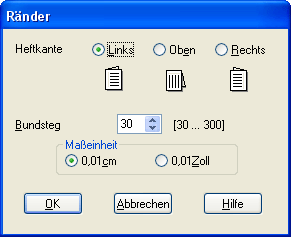
 |
Legen Sie den Papierrand fest, an dem das Dokument gebunden werden soll. Sie können Links, Oben, oder Rechts wählen.
|
 |
Wählen Sie cm oder Zoll als Maßeinheit. Legen Sie dann die Breite des Bindungsrands fest. Sie können eine beliebige Breite zwischen 0,3 und 3,0 cm bzw. 0,12 und 1,18 Zoll eingeben.
|
 Hinweis:
Hinweis:|
Der tatsächliche Bindungsrand kann abhängig von der Anwendung von den vorgegebenen Einstellungen abweichen. Drucken Sie einige Testseiten aus, bevor Sie den gesamten Druckauftrag starten.
|
 |
Klicken Sie auf OK, um zum Dialogfenster Seitenlayout zurückzukehren. Klicken Sie dann auf OK, um die Einstellungen zu speichern.
|
 |
Klicken Sie auf die Schaltfläche Druckdichte einstellen, um das Dialogfenster Einstellung der Druckdichte zu öffnen.
|
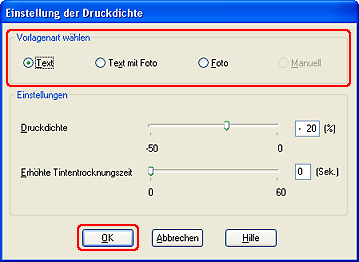
 Hinweis:
Hinweis:|
Für den Druck von Daten mit hoher Dichte, wie z. B. Fotos oder Schaubildern, empfehlen wir die Einstellungen im Dialogfenster Einstellung der Druckdichte.
|
 |
Wählen Sie eine Einstellung aus Vorlagenart wählen. Dadurch werden Druckdichte und Erhöhte Tintentrocknungszeit automatisch eingestellt.
|
 |
Klicken Sie auf OK, um zum Dialogfenster Seitenlayout zurückzukehren.
|
 |
Achten Sie darauf, dass alle Einstellungen korrekt sind und klicken Sie dann auf OK.
|
 |
Legen Sie Papier in den hinteren Papiereinzug oder die vordere Papierkassette ein und senden Sie den Druckauftrag aus der Anwendung zum Drucker.
|
Mac OS X
Mit der Automatischen Duplexeinheit können Sie automatisch beidseitig drucken, wenn Sie die folgenden Schritte ausführen.
 Hinweis:
Hinweis:|
Automatischer Duplexdruck ist möglich mit Normalpapier, Epson Premium Ink Jet Plain Paper und Epson Bright White Ink Jet Paper in den Formaten A4, Letter und B5.
Wenn beim automatischen Duplexdruck die Tinte ausgeht, hält der Drucker an und die Tinte muss ersetzt werden. Nach dem Auswechseln der Tinte setzt der Drucker das Drucken fort, aber es kann sein, dass der Ausdruck nicht vollständig ist. Drucken Sie in diesem Fall den fehlenden Teil erneut.
Diese Funktion ist nur unter Mac OS X 10.3 oder höher verfügbar.
|
 |
Rufen Sie das Dialogfeld "EPSON Printer Utility 2" auf.
|
 |
Klicken Sie auf die Schaltfläche Informationen zu Drucker und Optionen.
|
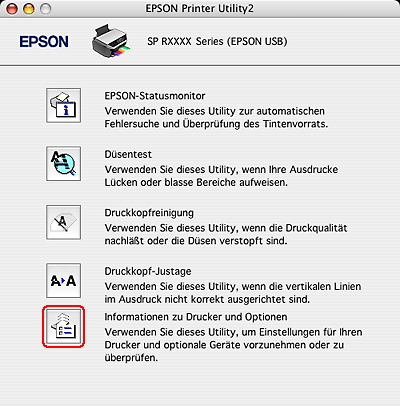
 |
Achten Sie darauf, dass Duplexeinheit installiert im Abschnitt Informationen für automatischen Duplexdruck angezeigt wird und klicken Sie dann auf OK.
|
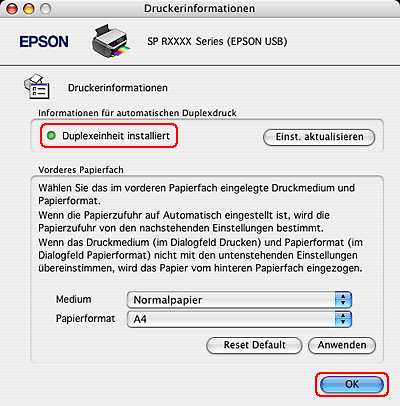
 |
Schließen Sie das Dialogfenster EPSON Print Utility2.
|
 |
Rufen Sie das Dialogfeld Papierformat auf.
|
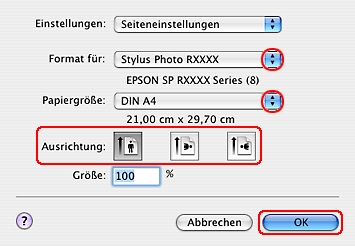
 |
Wählen Sie in Format für den verwendeten Drucker.
|
 |
Wählen Sie A4, Letter oder B5 als Papierformat-Einstellung.
|
 |
Wählen Sie die geeignete Einstellung für Ausrichtung und klicken Sie auf OK, um das Dialogfeld Papierformat zu schließen.
|
 |
Rufen Sie das Dialogfeld Drucken auf.
|
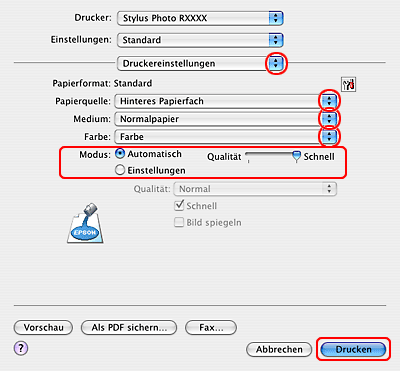
 |
Wählen Sie Druckereinstellungen aus dem Popup-Menü aus.
|
 |
Wählen Sie Hinteres Papierfach, Vorderes Papierfach oder Automatisch als Papierzufuhr-Einstellung.
|
 |
Wählen Sie Normalpapier als Medium und wählen Sie die geeigneten Einstellungen für Farbe und Modus. Weitere Informationen zu Druckereinstellungen, siehe Online-Hilfe.
|
 |
Wählen Sie Einstellungen für automatischen Duplexdruck aus dem Popup-Menü aus.
|
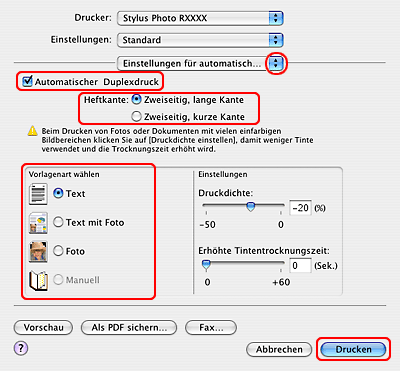
 |
Aktivieren Sie das Kontrollkästchen Automatischer Duplexdruck.
|
 |
Wählen Sie die Einstellung für Heftkante.
|
 |
Wählen Sie eine Einstellung aus Vorlagenart wählen. Dadurch werden Druckdichte und Erhöhte Tintentrocknungszeit automatisch eingestellt.
|
 Hinweis:
Hinweis:|
Für den Druck von Daten mit hoher Dichte, wie z. B. Fotos oder Schaubildern, empfehlen wir die Einstellungen im Dialogfenster Einstellung der Druckdichte.
|
 |
Legen Sie Papier in den hinteren Papiereinzug oder die vordere Papierkassette ein und klicken Sie auf Drucken.
|
